Et mettre en surbrillance Doublons
Cet exemple vous enseigne comment trouver et les doublons de mettre en évidence (ou) dans Excel triplicata. Allez ici pour lien: / exemples remove-doublons [supprimer les doublons].
-
Sélectionnez la plage A1: C10.
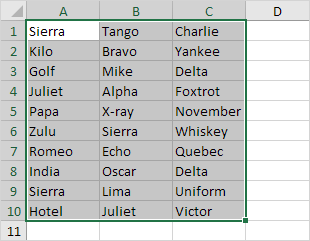
-
Dans l’onglet Accueil, dans le groupe Styles, cliquez sur Mise en forme conditionnelle.

-
Cliquez sur Mettre en évidence les règles de cellules, les valeurs en double.
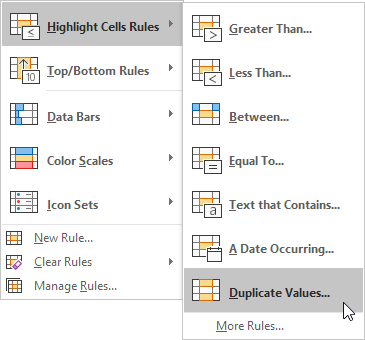
-
Sélectionnez un style mise en forme et cliquez sur OK.
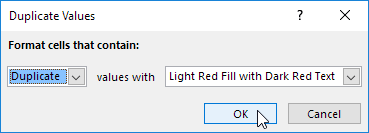
Résultat. Excel met en évidence les noms en double.
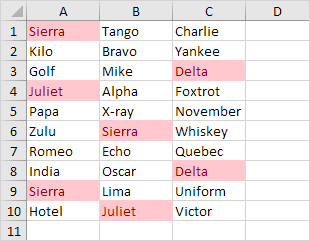
Remarque: sélectionnez Unique dans la première liste déroulante pour mettre en évidence les noms uniques.
Comme vous pouvez le voir, Excel met en évidence les doublons (Juliette, Delta), (Sierra) triplicata, si nous (quatre exemplaires en ont), etc. Exécutez les étapes suivantes pour mettre en évidence que trois exemplaires.
-
Tout d’abord, désactivez la règle de mise en forme conditionnelle précédente.
-
Sélectionnez la plage A1: C10.
-
Dans l’onglet Accueil, dans le groupe Styles, cliquez sur Mise en forme conditionnelle.

-
Cliquez sur Nouvelle règle.

-
Sélectionnez « utiliser une formule pour déterminer les cellules au format ».
-
Entrez la formule =
lien: / exemples countif [COUNTIF]($ A $ 1: $ C $ 10, A1) = 3 11. Sélectionnez un style mise en forme et cliquez sur OK.
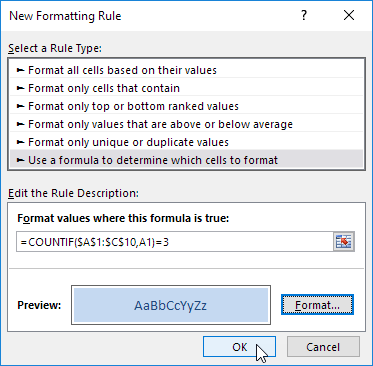
Résultat. Excel met en évidence les noms de trois exemplaires.
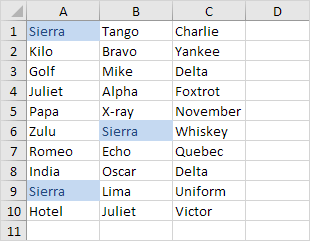
Explication: = ‘link: / exemples countif [COUNTIF] `($ A $ 1: $ 10 $ C, A1) compte le nombre de noms dans la plage A1: C10 qui sont égaux au nom de la cellule A1. Si COUNTIF ($ A $ 1: $ C $ 10, A1) = 3, Excel formate la cellule. Parce que nous avons sélectionné la gamme A1: C10 avant cliqué sur Mise en forme conditionnelle, Excel copie automatiquement la formule aux autres cellules. Ainsi, la cellule A2 contient la formule = COUNTIF ($ A $ 1: $ C $ 10, A2) = 3, cellule A3 = COUNTIF ($ A $ 1: $ C $ 10, A3) = 3, etc. Remarquez que nous avons créé une référence absolue ($ A $ 1: $ C $ 10) pour fixer cette référence.
Remarque: vous pouvez utiliser une formule que vous aimez. Par exemple, utiliser cette formule = COUNTIF ($ A $ 1: $ C $ 10, A1)> 3 pour mettre en évidence les noms qui se produisent plus de 3 fois.